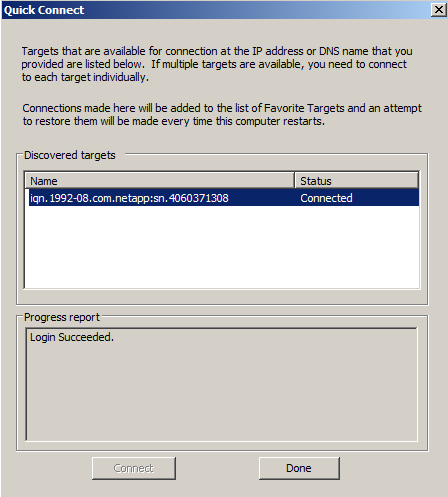Uma LUN é um unidade lógica que identifica um conjunto de discos que permitem leitura/escrita de outros dispositivos por interfaces SCSI, iSCSI, Fibre Channel ou interfaces que usem protocolos similares. Da perspectiva do cliente, acessar e gravar arquivos numa LUN é tão transparente quanto ter uma partição no HD. Este recurso é extremamente útil quando se deseja armazenar arquivos fora do host que o consome, diminuindo I/O e minimizando perdas em caso de falha deste host. Dois exemplos de aplicação de uma LUN incluem a apresentação de uma LUN à um ambiente virtual VMware, para que possa ser utilizado como datastore…
Uma LUN é um unidade lógica que identifica um conjunto de discos que permitem leitura/escrita de outros dispositivos por interfaces SCSI, iSCSI, Fibre Channel ou interfaces que usem protocolos similares. Da perspectiva do cliente, acessar e gravar arquivos numa LUN é tão transparente quanto ter uma partição no HD. Este recurso é extremamente útil quando se deseja armazenar arquivos fora do host que o consome, diminuindo I/O e minimizando perdas em caso de falha deste host. Dois exemplos de aplicação de uma LUN incluem a apresentação de uma LUN à um ambiente virtual VMware, para que possa ser utilizado como datastore e assim, armazenando os discos virtuais das VMs ou a simples apresentação a um servidor Microsoft para ser utilizado como file server. Outros exemplos mais agressivos são a utilização de LUNs para armazenamento de dados de Microsoft Exchange Servers e bases de dados SQL, que exigem discos locais ou uma estrutura SAN (Storage Area Network) no ambiente.
Além de entregar SAN ao ambiente, a vantagem da utilização das LUNs apresentadas pelo NetApp é que é possível provisionar espaço, efetuar réplicas entre storages, gerenciar snapshots e backups, além de deduplicar e comprimir o volume de dados maximizando a economia de espaço e acrescentando disponibilidade e recuperação de dados com RTOs/RPOs mais competitivos ao ambiente.
No exemplo abaixo, vamos configurar e apresentar uma LUN via iSCSI à um Windows Server.
Para trabalhar com LUNs dentro do NetApp é necessário que o filer esteja licenciado para trabalhar com iSCSI. Para verificar se o seu filer está licenciado, efetue login no appliance via SSH e execute o comando “license”, conforme exibe a imagem abaixo.
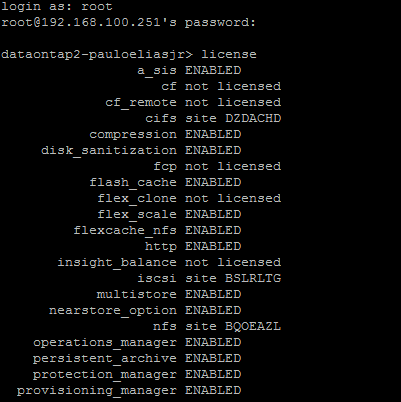
Ilustração 1: Comando license no console do DataONTAP
Uma LUN é criada e apresentada em três simples passos:
- Criação da LUN
- Criação de um Initiator Group (ou igroup)
- Mapeamento do Initiator Group à LUN
Vamos utilizar a biblioteca de comandos “lun” para criar a LUN via CLI (também é possível criar via System Manager). Digite lun no console para listar os comandos disponíveis.
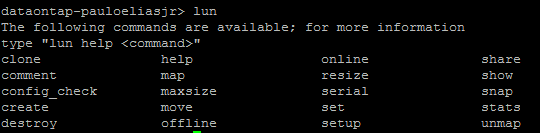
Ilustração 2: Comando lun no console do DataONTAP
Vamos criar a LUN com a seguinte configuração
- Nome da LUN: LUN_WINSRV
- 6G de espaço
- Apresentada via iSCSI para: Windows Server 2008
Criando a LUN
No Console, entre com o comando “lun create –s 7g –t Windows_2008 /vol/vol_SAN/LUN_WINSRV”, onde
-s identifica o tamanho da LUN
-t identifica o sistema operacional que fará uso da LUN, determinando a geometria do espaço dentro da LUN
/vol/vol_SAN/LUN_WINSRV: Caminho da LUN
A seguir, execute o comando lun show para verificar a LUN criada.
Ilustração 3: Comando lun show no console do DataONTAP
![]()
Criando o igroup
Antes de criar o Initiator Group, precisamos do IQN (iSCSI Qualified Name) do servidor Microsoft que mapeará a LUN. Para isso, acesse o Painel de Controle, iSCSI Initiator e navegue até a aba “Configuration”. Em seguida, copie o IQN do host, conforme destacado abaixo.
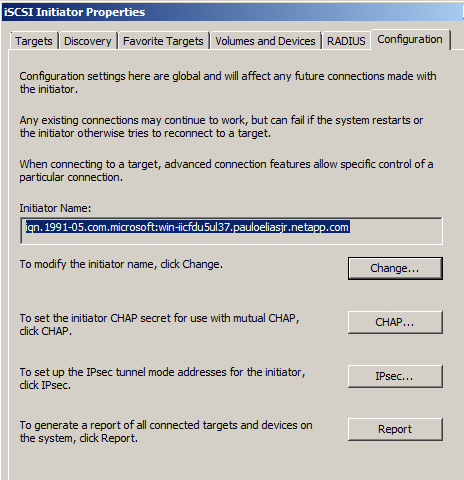
Ilustração 4: coletando o IQN do Windows Server 2008
Em seguida, volte para o console do NetApp e execute o comando:
igroup create -i -t windows windows_igroup <iqn>, onde
-i identifica a utilização de iSCSI
-t identifica que o igroup conterá nós conectados via iSCSI
Windows_igroup: nome do igroup
<iqn>: Deve receber o valor do IQN coletado no passo anterior.
Após executar o comando acima, execute igroup show pare verificar a criação do igroup.

Ilustração 5: Validando a criação do igroup
Mapeando o igroup à LUN
Mapear a igroup à LUN visa especificar quais IQNs poderão abrir uma sessão iSCSI e realizar o mapeamento local da LUN. Para isso, basta executar o comando lun map <caminho da LUN> <igroup>, onde:
<caminho da LUN>: deve receber o caminho da LUN criada no passo 1, no nosso caso /vol/vol_SAN/lun_winsrv
<igroup>: deve receber o nome do igroup criado no passo 2, no nosso caso Windows_igroup

Ilustração 6: Mapeando o igroup à LUN
Pronto! Com a LUN e o igroup criados e mapeados entre si é hora de dizer ao Windows Server que se conecte à LUN.
De volta à tela do iSCSI Initiator, no painel de controle do Windows Server 2008, insira em “target” o IP do filer no qual a LUN foi criada e clique em Quick Connect.
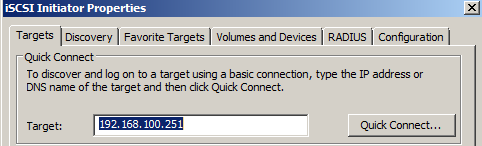
Ilustração 7: Definindo alvos de conexão via iSCSI no Windows Server 2008
Na tela exibida à seguir, o IQN do NetApp será exibida e a conexão será feita. Quando o status da conexão for Connected, clique em Done.
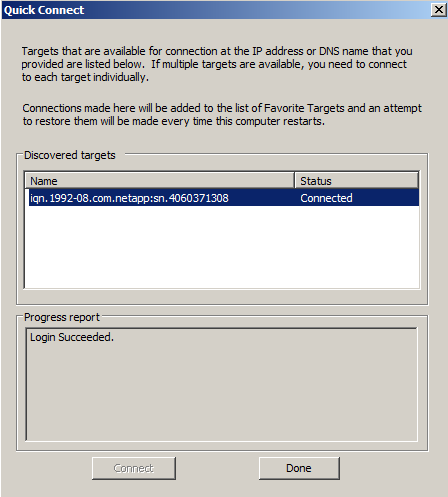
Ilustração 8: Validação da Conexão iSCSI com o NetApp
Enquanto isso, o NetApp identifica no Console que o host abriu uma nova sessão via iSCSI, conforme exibe a tela abaixo.

Ilustração 9: Nova sessão detectada no console do DataONTAP
Agora, precisamos configurar a LUN dentro do host. Abra o Disk Management digitando diskmgmt.msc no menu Executar.
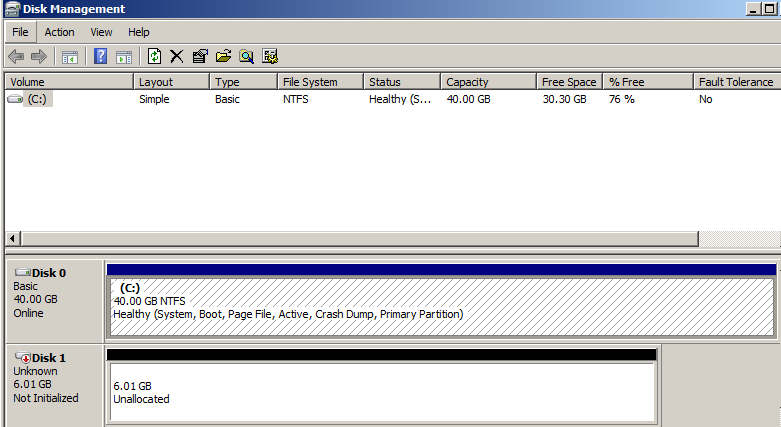
Ilustração 10: Disk Management – Windows Server 2008
Perceba que um novo “disco” foi identificado pelo sistema operacional. Porém, o disco não está pronto para uso. Primeiro, inicialize o disco, clicando com o botão esquerdo em cima do label do disco e clique em “Initialize Disk”.
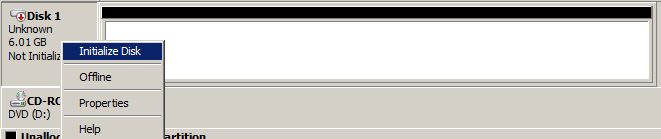
Ilustração 11: Inicialização de Disco (LUN)
Na tela à seguir, selecione a opção MBR e clique em Ok (a opção GPT é aplicável para discos maiores que 2TB).
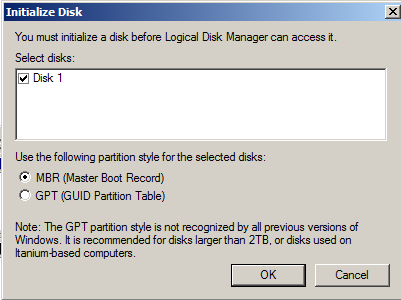
Ilustração 12: Inicialização de Disco (LUN)
Note que após o término da tarefa, o disco torna-se “online”. Agora, basta criar um novo volume no disco. Clique com o botão esquerdo na área hachurada e clique em New Simple Volume.

Ilustração 13: Criando um novo volume
Clique em Next
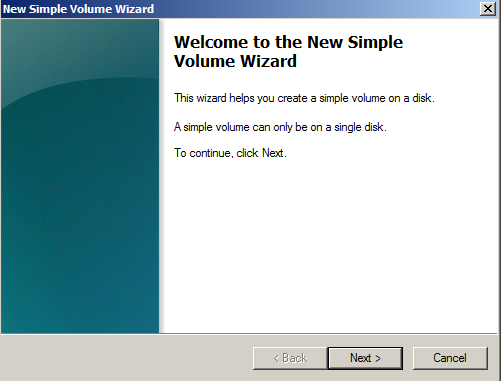
Ilustração 14: Wizard para criação de novo volume
Assumindo que você deseja alocar todo o espaço do disco, clique em Next.
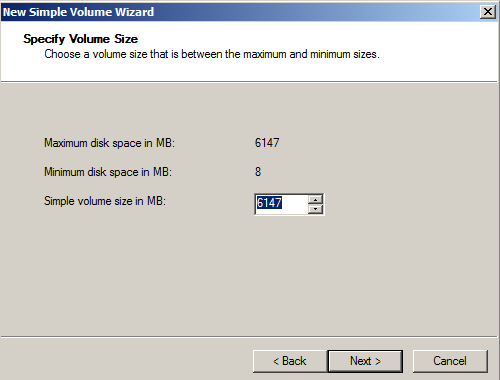
Ilustração 15: Especificando o tamanho do volume
Determine uma letra para o drive e clique em Next
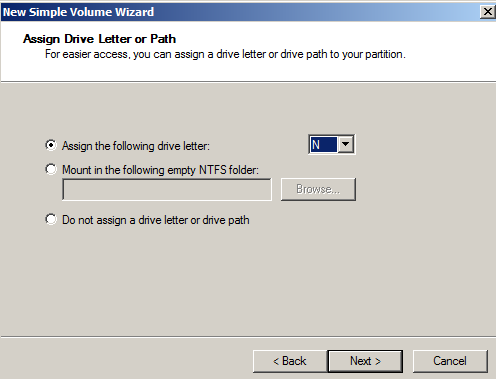
Ilustração 16: Designando uma letra para a unidade (volume)
Na tela a seguir, Formate o volume como NTFS e dê um nome para o volume.
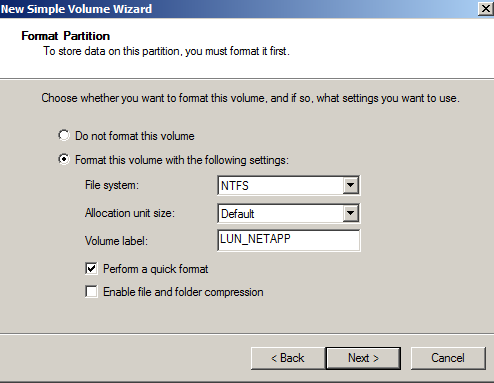
Ilustração 17: Formatando o novo volume
Verifique as configurações na tela a seguir e clique em Finish.
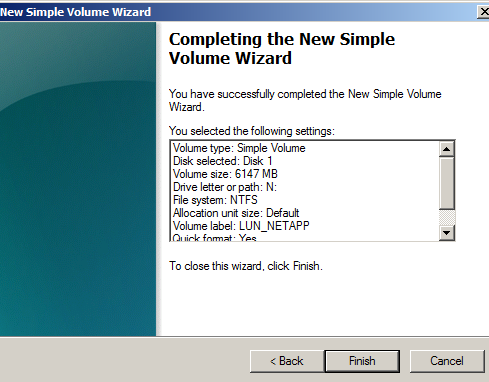
Ilustração 18: Resumo das configurações
Aguarde a formatação do volume.

Ilustração 19: Formatação do volume em progresso
Esta deverá ser a aparência do disco quando o trabalho estiver concluído.

Ilustração 20: Termino da formatação
Agora, abra o “My Computer”. O “disco” será exibido com a letra e o nome designados no Wizard.
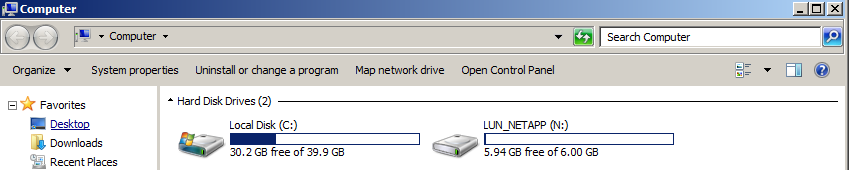
Ilustração 21: Novo volume (LUN) pronto para uso
Pronto! A LUN já está mapeada e o espaço já pode ser utilizado! Verifique os demais artigos do Agility Tech Center para adicionar diversos recursos adicionais ao seu storage NetApp. Até a próxima!